Heim >häufiges Problem >So öffnen Sie eine lokale Verbindung, nachdem sie in Windows 7 deaktiviert wurde
So öffnen Sie eine lokale Verbindung, nachdem sie in Windows 7 deaktiviert wurde
- WBOYWBOYWBOYWBOYWBOYWBOYWBOYWBOYWBOYWBOYWBOYWBOYWBnach vorne
- 2023-07-11 16:01:235997Durchsuche
Einige Windows 7-Kunden stellen fest, dass die lokale Verbindung ihres Computers deaktiviert ist, was dazu führt, dass sie nicht normal auf das Internet zugreifen können. Wie können sie sich also erholen, nachdem die lokale Verbindung von Windows 7 deaktiviert wurde? Öffnen Sie zunächst die Systemsteuerung, klicken Sie auf „Netzwerk und Internet“, „Netzwerk- und Freigabecenter“ und dann auf „Adaptereinstellungen ändern“. Klicken Sie dann einfach mit der rechten Maustaste, um sie zu öffnen Stellen Sie fest, dass die lokale Verbindung des Computers wiederhergestellt wurde.
So stellen Sie die Verbindung wieder her, nachdem die lokale Verbindung unter Windows 7 deaktiviert wurde:
1 Klicken Sie zunächst auf das Symbol in der unteren linken Ecke des Computers und dann auf das Symbol „Systemsteuerung“.
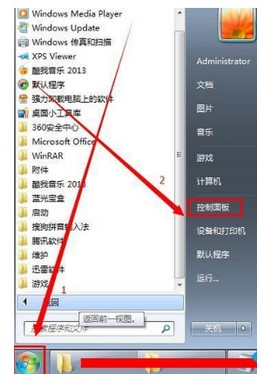
2. Klicken Sie im Einstellungsfenster auf die Option „Netzwerk“.

3. Klicken Sie dann auf „Netzwerk“.
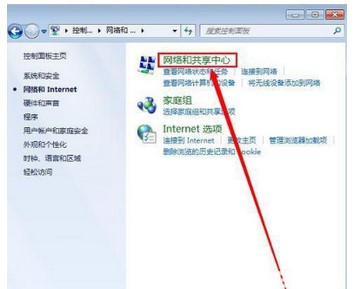
4. Klicken Sie im Einstellungsfenster auf die Option „Ausrüstung ändern“.
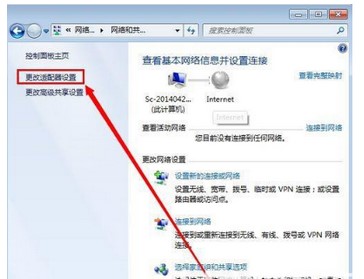
5. Klicken Sie mit der rechten Maustaste auf das Symbol „Lokale Verbindung“ und klicken Sie auf „Öffnen“.
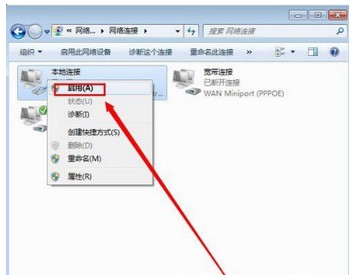
6. Nach Abschluss der oben genannten Vorgänge können Sie die lokale Verbindung sehen.
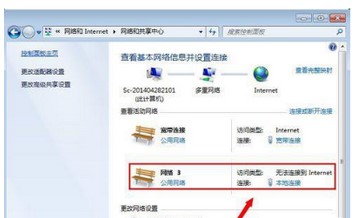
Oben erfahren Sie, wie Sie die lokale Windows 7-Verbindung öffnen, nachdem sie deaktiviert wurde, und wie Sie sie wiederherstellen, nachdem sie deaktiviert wurde.
Das obige ist der detaillierte Inhalt vonSo öffnen Sie eine lokale Verbindung, nachdem sie in Windows 7 deaktiviert wurde. Für weitere Informationen folgen Sie bitte anderen verwandten Artikeln auf der PHP chinesischen Website!

